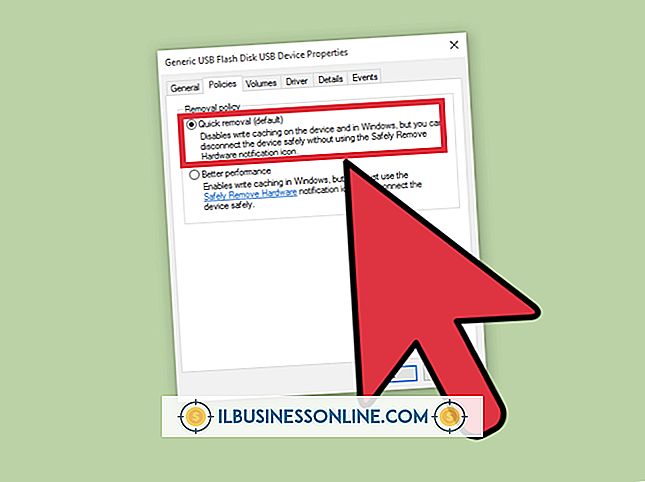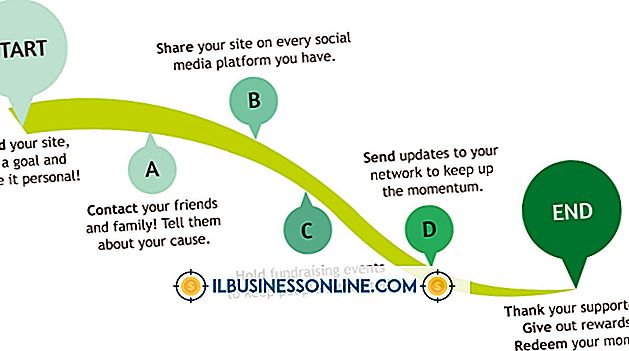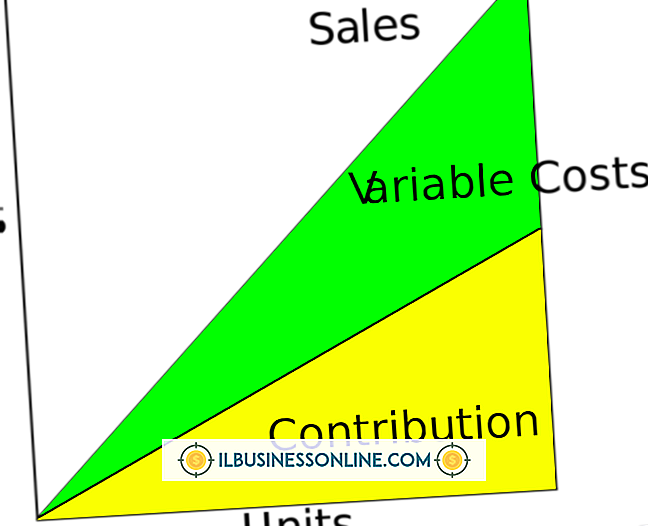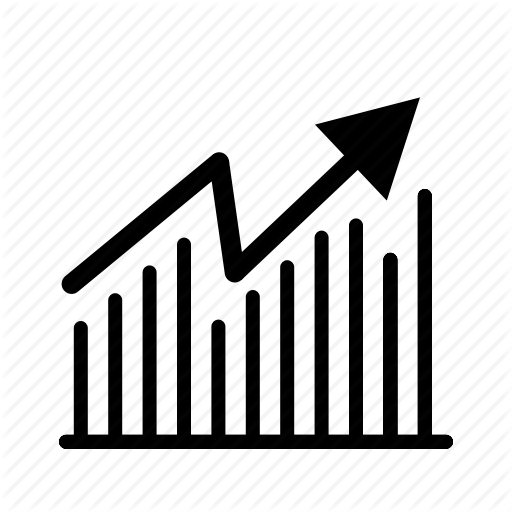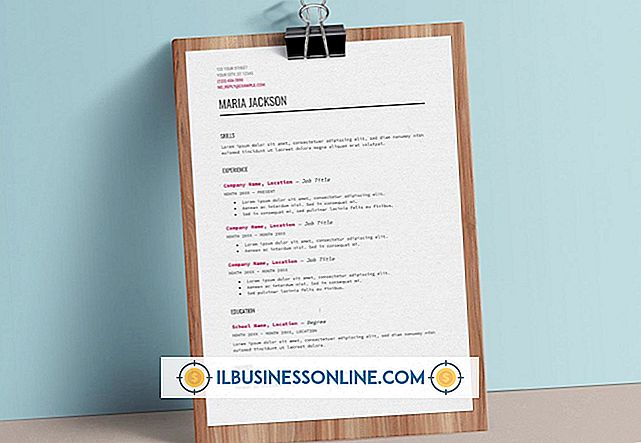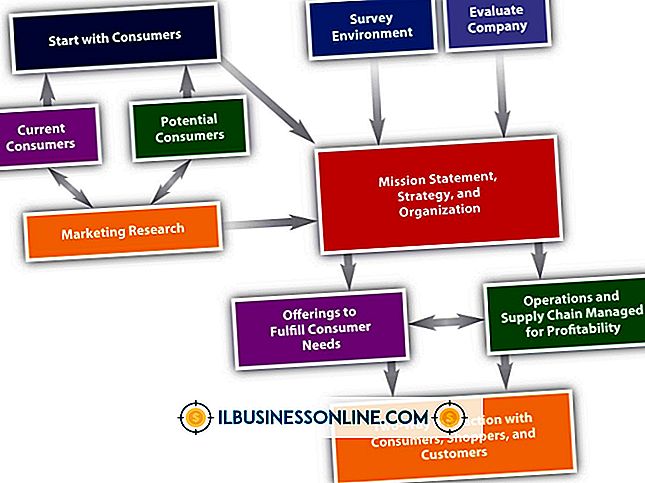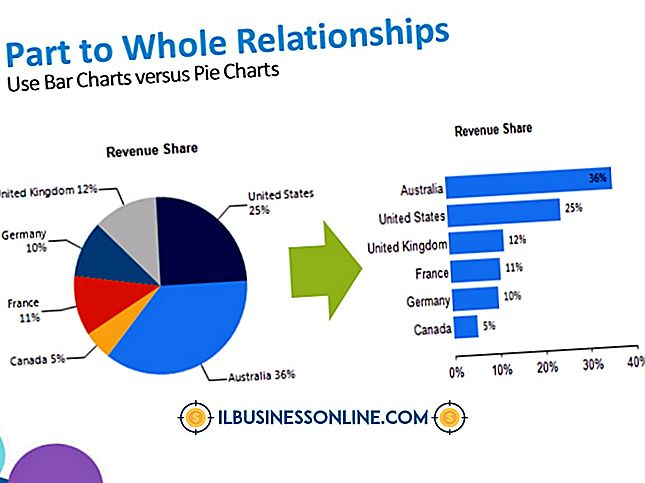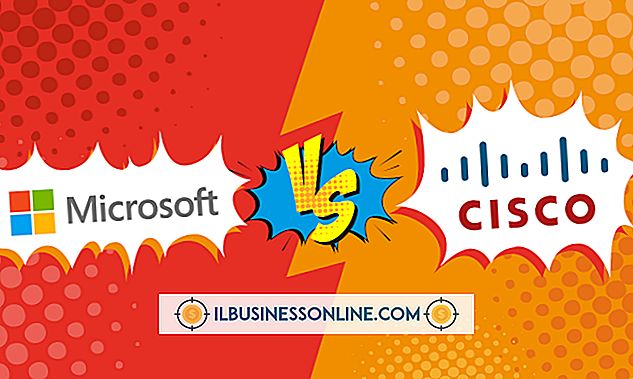Làm thế nào để kết nối máy ảnh Web Logitech

Bạn có thể sử dụng máy ảnh Logitech Web hoặc webcam để thực hiện mọi thứ, từ phỏng vấn xin việc đến các cuộc gọi hội nghị bằng phần mềm như Skype. Webcam Logitech cũng có thể hữu ích để ghi video và chụp ảnh, sau đó bạn có thể chia sẻ trên trang web, blog và / hoặc trang kinh doanh của mình trên các mạng xã hội như Facebook để cung cấp thông tin về sản phẩm và dịch vụ. Cài đặt webcam Logitech nếu máy tính của bạn không đi kèm với webcam tích hợp hoặc nếu thiết bị tích hợp không đủ cho nhu cầu của bạn.
Thiết lập webcam
1.
Đặt webcam Logitech trên màn hình của bạn. Một webcam Logitech đi kèm với một giá treo được gắn vào đế, vì vậy hãy sử dụng nó để ổn định thiết bị trên màn hình của bạn. Các hướng dẫn lắp đặt khác nhau với các kiểu máy khác nhau, vì vậy hãy tham khảo hướng dẫn sử dụng của thiết bị để biết hướng dẫn về cách gắn webcam của bạn.
2.
Đưa đĩa cài đặt Phần mềm webcam Logitech vào ổ đĩa CD / DVD-ROM, sau đó đợi thiết lập tự động chạy và khởi động trình hướng dẫn cài đặt.
3.
Thực hiện theo các hướng dẫn trong hướng dẫn cài đặt. Khi được nhắc, hãy cắm cáp USB gắn vào webcam vào cổng USB mở trên máy tính của bạn. Đợi quá trình cài đặt hoàn tất và cung cấp thông báo xác nhận cài đặt.
Điều hướng phần mềm webcam
1.
Khởi chạy chương trình Phần mềm webcam sau khi hoàn tất cài đặt.
2.
Nhấp vào các lựa chọn bạn muốn - ví dụ: nhấp vào "Chụp nhanh" để chụp ảnh và video hoặc "Thư viện webcam" để xem hình ảnh và video đã chụp hoặc chọn chia sẻ nội dung qua email và mạng xã hội như Facebook và YouTube.
3.
Nhấp vào bất kỳ nút video nào trong phần "Thực hiện cuộc gọi video hoặc thực hiện thêm" để thực hiện cuộc gọi video bằng phần mềm Logitech Vid HD. Bạn chỉ có thể sử dụng các tính năng này nếu bạn đã cài đặt riêng phần mềm Logitech Vid HD. Phần mềm này đi kèm với webcam HD.
4.
Nhấp vào nút "Tải thêm ứng dụng" để cài đặt các ứng dụng webcam bổ sung để làm cho webcam Logitech của bạn tương tác hơn. Chọn từ danh sách các lựa chọn và cài đặt ứng dụng bạn muốn.
5.
Nhấp vào "Tùy chọn" để điều chỉnh cài đặt webcam của bạn, chẳng hạn như tùy chọn chất lượng hiển thị và âm thanh.
Lời khuyên
- Một số hướng dẫn cài đặt có thể thay đổi đôi chút với các kiểu máy khác nhau, vì vậy hãy luôn tham khảo hướng dẫn sử dụng webcam Logitech của bạn để biết hướng dẫn cài đặt.
- Cài đặt phần mềm Logitech Vid HD để gọi video trực tiếp qua Internet bằng phần mềm của Logitech. Nếu bạn cài đặt phần mềm này, hãy làm theo các hướng dẫn được hướng dẫn trên màn hình Tạo tài khoản trong trình hướng dẫn cài đặt để tạo tài khoản Logitech Vid HD mới.
- Để sử dụng một phần mềm gọi video khác thay vì Logitech Vid HD, hãy tải xuống và cài đặt chương trình bạn chọn. Để sử dụng webcam Logitech với phần mềm gọi video khác, hãy chọn thiết bị từ cài đặt video của chương trình. Tham khảo tài liệu chương trình hoặc thông tin trợ giúp nếu bạn không biết cách thay đổi cài đặt webcam.
- Để cải thiện hiệu suất webcam của bạn, hãy cài đặt webcam trên máy tính đáp ứng các yêu cầu hệ thống của thiết bị, được liệt kê trong hướng dẫn sử dụng của thiết bị.
- Ánh sáng tốt là điều cần thiết để hiển thị video tốt, vì vậy hãy ở trong phòng có ánh sáng tốt để chụp ảnh và video rõ ràng.
Cảnh báo
- Không kết nối webcam Logitech với máy tính của bạn cho đến khi phần mềm hướng dẫn bạn hoặc bạn có thể gặp phải sự cố cài đặt trình điều khiển.